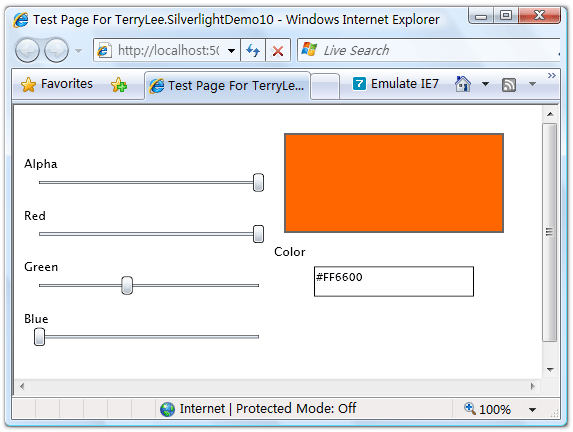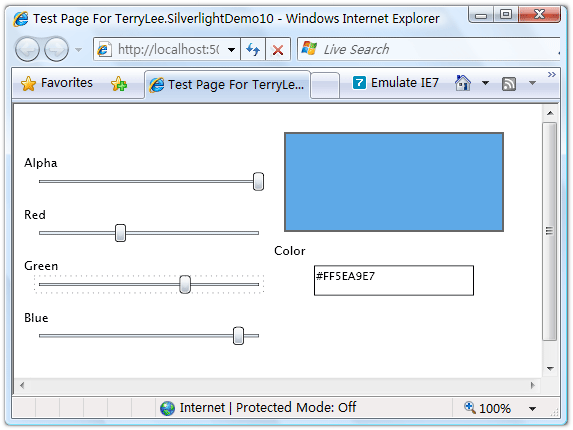一步一步学Silverlight :界面布局
[1] 一步一步学Silverlight :界面布局
[2] 一步一步学Silverlight :界面布局
[3] 一步一步学Silverlight :界面布局
[4] 一步一步学Silverlight :界面布局
[2] 一步一步学Silverlight :界面布局
[3] 一步一步学Silverlight :界面布局
[4] 一步一步学Silverlight :界面布局
综合实例
分别了解了上面的三个布局控件,接下来我们看一个综合实例,如何完成如下的一个取色器:
首先我们添加一个两行两列的Grid控件,分别指定行高和列宽:
<Grid x:Name="LayoutRoot" Background="White"> <Grid.ColumnDefinitions> <ColumnDefinition Width="260" /> <ColumnDefinition Width="*" /> </Grid.ColumnDefinitions> <Grid.RowDefinitions> <RowDefinition Height="120" /> <RowDefinition Height="120" /> </Grid.RowDefinitions> </Grid>
添加颜色显示区域,用一个矩形显示,放入Grid的第0行第1列:
<Rectangle Grid.Row="0" Grid.Column="1" x:Name="PreviewColor" Fill="#FF6600" Margin="10" Stroke="#666666" StrokeThickness="2" />
再添加颜色值显示区,嵌套一个StackPanel控件,让它里面的子控件垂直显示:
<StackPanel Grid.Row="1" Grid.Column="1" > <TextBlock FontSize="12">Color</TextBlock> <TextBox x:Name="HexColor" Width="160" Height="30" Text="#FF6600" Margin="10,5" FontSize="11"/> </StackPanel>
左边用四个Silder控件和四个TextBlock控件显示,需要对Grid的行进行合并Grid.RowSpan属性:
<StackPanel Grid.Row="0" Grid.Column="0" Grid.RowSpan="2" VerticalAlignment="Center"> <TextBlock Text="Alpha" FontSize="12" Margin="10,15,0,0"/> <Slider x:Name="AlphaSlider" Margin="20,0,10,0" Maximum="255" Value="255" ValueChanged="RedSlider_ValueChanged"/> <TextBlock Text="Red" FontSize="12" Margin="10,15,0,0"/> <Slider x:Name="RedSlider" Margin="20,0,10,0" Maximum="255" Value="255" ValueChanged="RedSlider_ValueChanged"/> <TextBlock Text="Green" FontSize="12" Margin="10,15,0,0"/> <Slider x:Name="GreenSlider" Margin="20,0,10,0" Maximum="255" Value="102" ValueChanged="RedSlider_ValueChanged"/> <TextBlock Text="Blue" FontSize="12" Margin="10,15,0,0"/> <Slider x:Name="BlueSlider" Margin="20,0,10,0" Maximum="255" Value="0" ValueChanged="RedSlider_ValueChanged"/> </StackPanel>
这样我们就完成了上面这样相对复杂的界面布局,对Slider控件添加事件处理程序:
private void RedSlider_ValueChanged(object sender, RoutedPropertyChangedEventArgs<double> e) { Color color = Color.FromArgb((byte)AlphaSlider.Value, (byte)RedSlider.Value, (byte)GreenSlider.Value, (byte)BlueSlider.Value); PreviewColor.Fill = new SolidColorBrush(color); HexColor.Text = color.ToString(); }
结束语
关于界面布局就说到这里,在Silverlight 2中,通过上面的三种布局控件相结合,可以进行非常强大和灵活的界面布局。